Představované produkty
-
-
-
-
Základní akce Photoshopu
Newborn Necessities ™ Novorozené dítě Úpravy akcí aplikace Photoshop
$29.00 -
-
-
-
Jak rychle upravovat fotografie z divočiny pomocí akcí aplikace Photoshop
Pozadí a zařízení
V uplynulém roce jsem objevil fotografii LÁSKA: fotografování divočiny. Když jsem v roce 2012 cestoval do Austrálie a poté na Aljašku, objevil jsem svou lásku k fotografování velryb, klokany, a medvědi. Ukaž mi jakéhokoli tvora, který se potuluje v lesích a můj obličej se rozsvítí. Nedávno jsem objevil místní přírodní rezervaci se stezkami a spoustou divočiny, dokonce i v srdci zimy. Chytil jsem se tedy těžce Canon 70-200 2.8 IS plus moje Canon 5D MKIII, nahodil silný péřový kabát, rukavice a sněhové boty a vydal se do této zalesněné oblasti 30 minut od mého domova.
„ME Photography“
Nejen, že jsem měl mírné cvičení, mnohem víc, než bych seděl za počítačem u stolu, ale cestou jsem také fotografoval jeleny a několik veverek. Rozhodně se chci zavázat, že se dostanu ven minimálně jednou za měsíc fotografujte přírodu a divokou zvěř. Dělá mě to šťastným. Ujistěte se, že fotografujete sami pro sebe, „já fotografování“, kromě práce s klientem nebo obrázků své vlastní rodiny. Udělejte si čas na fotografování věcí, které vás zahřejí při srdci a které vám poskytnou potěšení.
Úpravy divoké zvěře
V poslední době se mě hodně ptají: „Jakou akční sadu si mám koupit pro úpravu fotografií z divočiny?“ Na našem webu nemáme jako příklady mnoho obrázků přírody ani zvířat. Ve skutečnosti sotva máme nějaké obrázky jiných lidí. Historicky byla základnou zákazníků MCP Actions portrétní a svatební fotografové. Ale dobrá zpráva je, že naše Akce aplikace Photoshop a Předvolby Lightroom fungují stejně dobře na venkovních přírodních obrázcích, zvířatech i divoké zvěři.
Níže ukážu, jak mohou naše akce Photoshopu ovlivnit tento obraz veverky. Během několika příštích týdnů zveřejním barevnou a černobílou fotografii jelena.
Můj Go-To Akce Photoshopu pro snímky přírody z volné přírody
- Obě úpravy jsem zahájil svislým oříznutím, abych odstranil rozptylování a narovnal podavač. Také jsem vyklonoval střechu z budovy. Tímto způsobem jsem to nemusel dělat dvakrát.
- Po vytvoření snímku ve Photoshopu jsem pracoval na barevné verzi. Upravil jsem to pomocí Akce aplikace MCP Fusion Photoshop: One Click Color a Exact-O-Sharp. Pak jsem spustil MCP novorozenecké potřeby akce s názvem Je to rozostření a namalovaná na pozadí. Nakonec jsem naostřil.
- U černobílé verze jsem se vrátil ke snímku, který byl oříznut a narovnán. Upravil jsem to pomocí MCP Four Seasons Winter Whirlwind základní akce + neplodná Také běžel polokoule pro kontrast a Burn Me Up pro ztmavení pozadí. Nakonec jsem naostřil pomocí Razor Sharp, který je také součástí této sady.
Máte-li zájem o další úpravy divočiny a přírody, přidejte komentář a dejte nám vědět. Také bychom rádi slyšeli, jestli dáváte přednost barevné nebo černobílé verzi.
Bez komentáře
Zanechat komentář
Musíte být přihlášen přidat komentář.










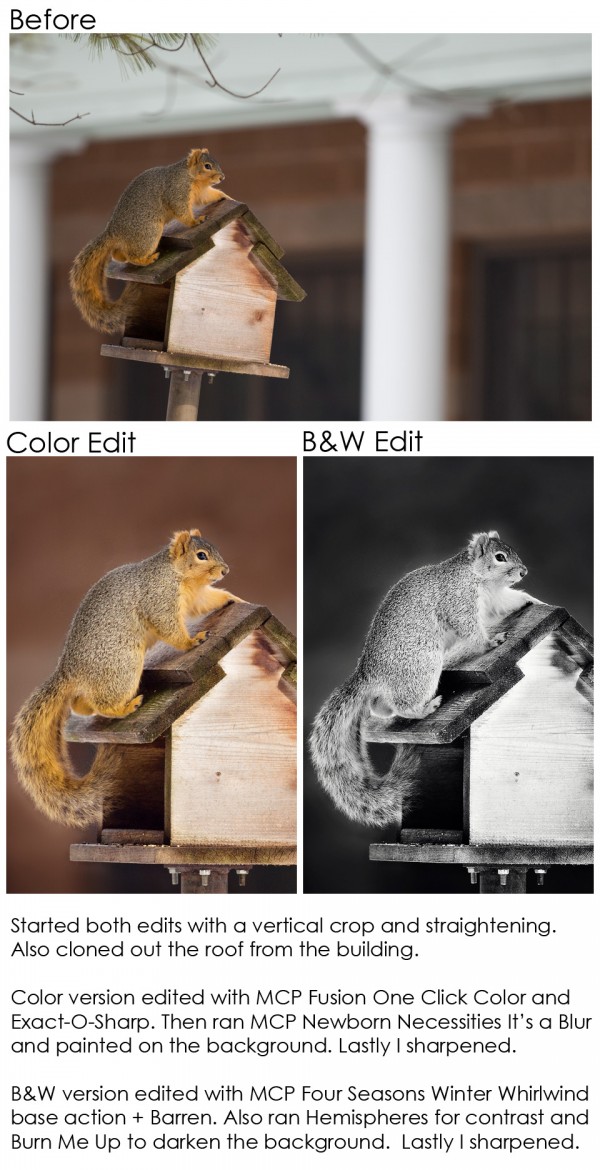





























Budu rád, když uvidím další úpravy divokého života, zvířata obecně a líbí se mi ta barevná
Prosím! Rád bych viděl více o úpravách divočiny. Je to můj oblíbený předmět fotografování. A ano, také mám raději barvu. Zamiřte na Aljašku na léto a doufám, že budete mít na čem pracovat. Děkuji!
Baví mě vaše úpravy divočiny. Zvláště ty barevné.
Určitě barevná úprava.
Rád bych přesouval akce v divočině a jak je používat. Určitě barevná úprava. Dík.